MFC-7460DN
FAQ et Diagnostic |

MFC-7460DN
Date: 19/10/2018 ID: faq00100066_004
Le message d'erreur "Aucun périphérique supporté trouvé" apparaît sur Brother iPrint&Scan (appareil mobile).
Ce message d'erreur se produit lorsque votre périphérique mobile est incapable de détecter la machine Brother. Référez-vous aux étapes ci-dessous pour résoudre ce problème.
- Confirmer les paramètres de votre appareil mobile.
- Confirmer que votre machine soit bien connectée au réseau.
- Confirmer les paramètres et la connexion au point d'accès routeur sans fil.
- Eapes 1 à 3 ont été confirmées, mais n'ont pas résolu le problème.
Etape 1: Confirmer les paramètres de votre Appareil mobile.
-
Le Mode Avion est-il désactivé ?
Lorsque le Mode Avion est activé, une icône apparaît sur la barre de statut au sommet de l'écran et aucun signal de connexion sans fil (ex.: Wi-Fi) ne, peut être émis par votre appareil mobile. Veuillez désactivez le Mode Avion.
-
La connexion Wi-Fi est-elle activée ?
L'application Brother iPrint&Scan ne peut pas être utilisée sur un réseau cellulaire (4G/3G/E/LTE). Votreappareil mobile doit être connecté à votre réseau sans fil. Veuillez activez le Wi-Fi.
Etape 2: Confirmer que votre machine Brother soit bien connectée au réseau.
-
Eteignez votre machine Brother. Attendez quelques secondes puis rallumez-la.
Attendez au moins trois minutes pour que la machine rejoigne le réseau. Puis démarrez l'application Brother iPrint&Scan.
-
Est-ce que votre machine Brother est configurée pour le réseau ?
Si votre machine est directement connectée au PC avec un câble USB, vous devez connectez votre machine au réseau filaire ou sans fil. Pour plus de détails sur la façon de connecter votre machine Brother à un réseau, référez-vous au Guide d'Installation Rapide. La dernière version du Guide d'Installation Rapide se trouve dans la section Manuels de cette page Web.
-
Est-ce que votre machine Brother est connectée au même réseau que votre appareil mobile ?
Si votre machine Brother est connectée à un réseau Wi-Fi (SSID), confirmez que votre appareil mobile et que votre machine Brother soit connectés sur le même réseau sans fil (SSID).
Référez-vous aux étapes suivantes pour confirmer que la connexion au même réseau Wi-Fi (SSID).
Confirmer le réseau de la machine Brother
-
Imprimer le Rapport de Configuration Réseau.
> Cliquez ici pour apprendre comment imprimer le Rapport de Configuration Réseau.
Le Rapport de Configuration Réseau imprime une liste de tous les paramètres réseau actuels, incluant les paramètres réseau du serveur d'impression.
- Localisez le nom de réseau "<NOM (SSID)>" (SSID: Service Set ID) dans la liste de ce Rapport de Configuration Réseaut. Votre machine Brother est connectée à ce nom SSID.
Confirmer le réseau sur l'appareil mobile
- Touchez l'icône des paramètres et confirmez que le Wi-Fi soit bien activé.
- Touchez Wi-Fi est vérifiez que le SSID soit le même que celui sur lequel la machine Brother est connectée. Sinon, veuillez sélectionner le SSID qu'utilise la machine Brother.
-
Imprimer le Rapport de Configuration Réseau.
Etape 3: Confirmer les paramètres et la connexion au point d'accès/routeur sans fil.
-
Y a-t-il plusieurs points d'accès/routeurs sans fil entre votre appareil mobile et la machine Brother ?
Si votre appareil mobile et la machine Brother sont connectés sur différents points d'accès/routeurs sans fil, l'appareil mobile risque de ne pas pouvoir trouver la machine Brother, suivant la configuration du point d'accès/routeur sans fil..
<Exemple de mauvaise connexion>
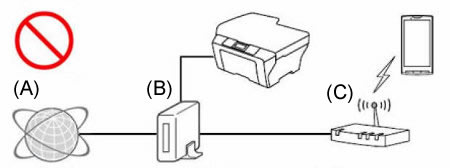
- (A) Internet
- (B) Router
- (C) Point d'accès/routeur sans fil (fonction routeur activée)
<Exemple de connexion correcte 1>
Reconnectez (en filaire ou sans fil) votre machine Brother au même point d'accès/routeur sans fil que votre appareil mobile.
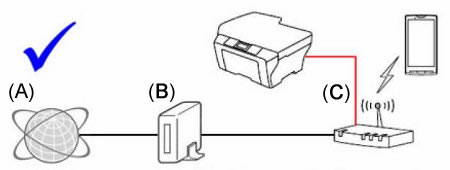
- (A) Internet
- (B) Router
- (C) Point d'accès/routeur sans fil (fonction routeur activée)
<Exemple de connexion correcte 2>
Désactivez la fonction routeur du point d'accès/routeur sans fil (ex: DHCP), sur lequel vous êtes connecté.
Pour plus de détails sur la façon de désactiver la fonction routeur, référez-vous au Guide d'Utilisation du point d'accès/routeur.
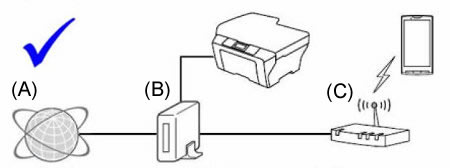
- (A) Internet
- (B) Router
- (C) Point d'accès/routeur sans fil (fonction routeur désactivée)
-
Est-ce que les fonctions de sécurité du point d'accès/routeur sans fil bloquent la connexion?
Si des fonctions de sécurité prévenant la communication entre les périphériques connectés, telles que le Filtrage d'adresse MAC et Séparateur privé, sont activée, l'appareil mobile ne pourra pas communiquer avec la machine Brother. Si ces fonctions sont activées, veuillez les désactivez temporairement.
Si vous ne connaissez pas la configuration des fonctions de sécurité, référez-vous au fabriquant de votre point d'accès/routeur sans fil ou à votre administrateur réseau.
Etape 4: Etapes 1 à 3 ont été confirmées mais n'ont pas résolu le problème.
Si vous avez un PC, veuillez le connecter au réseau et vérifier que la machine Brother puisse imprimer.
Pour plus d'informations sur la façon de connecter votre PC au réseau, référez-vous au Guide d'Installation Rapide La dernière version du Guide d'Installation Rapide se trouve dans la section Manuels de cette page Web.
Si votre ordinateur, votre machine Brother et votre appareil mobile sont connectés au même réseau, contrôlez la connexion en imprimant depuis votre ordinateur sur la machine Brother. Si vous ne pouvez pas imprimer à partir de votre PC, consultez la liste ci-dessous pour résoudre le problème.
(Pour réseau câblé)
(Pour réseau sans fil)
> Cliquez ici pour apprendre comment résoudre les problèmes d'impression sur un réseau sans fil (Mac).
Si vous pouvez imprimer à partir de votre ordinateur, désinstallez et réinstallez l'application Brother iPrint&Scan à partir de Google Play ou de l'Apple Store.
Référez-vous au lien suivant pour connaître les modèles et les fonctions pris en charge.
> Cliquez ici pour afficher les modèles compatibles et les fonctions correspondantes.
L'application Brother iPrint&Scan n'est pas disponible pour les modèles qui ne sont pas listés ci-dessus.
DCP-1610W, DCP-1612W, DCP-365CN, DCP-375CW, DCP-395CN, DCP-585CW, DCP-6690CW, DCP-7045N, DCP-7055W, DCP-7065DN, DCP-7070DW, DCP-8065DN, DCP-8085DN, DCP-8110DN, DCP-8250DN, DCP-9010CN, DCP-9015CDW, DCP-9020CDW, DCP-9040CN, DCP-9042CDN, DCP-9045CDN, DCP-9055CDN, DCP-9270CDN, DCP-J1100DW, DCP-J132W, DCP-J140W, DCP-J152W, DCP-J172W, DCP-J315W, DCP-J4110DW, DCP-J515W, DCP-J525W, DCP-J552DW, DCP-J562DW, DCP-J572DW, DCP-J715W, DCP-J725DW, DCP-J752DW, DCP-J772DW, DCP-J774DW, DCP-J785DW, DCP-J925DW, DCP-L2520DW, DCP-L2530DW, DCP-L2540DN, DCP-L2550DN, DCP-L2560DW, DCP-L3510CDW, DCP-L3550CDW, DCP-L5500DN, DCP-L6600DW, DCP-L8400CDN, DCP-L8410CDW, DCP-L8450CDW, DCP-T500W, DCP-T510W, HL-4050CDN, HL-4070CDW, HL-4140CN, HL-4150CDN, HL-4570CDW, HL-4570CDWT, HL-5250DN, HL-5270DN, HL-5280DW, HL-5450DN, HL-5450DNT, HL-5470DW, HL-6180DW, HL-6180DWT, HL-J6000DW, HL-L2340DW, HL-L2350DW, HL-L2360DN, HL-L2365DW, HL-L2370DN, HL-L2375DW, HL-L3210CW, HL-L3230CDW, HL-L3270CDW, HL-L5100DN(T), HL-L5200DW(T), HL-L6250DN, HL-L6300DW(T), HL-L6400DW(T), HL-L6450DW , HL-L8250CDN, HL-L8260CDW, HL-L8350CDW, HL-L8360CDW, HL-L9200CDWT, HL-L9300CDW(TT), HL-L9310CDW(T), MFC-1910W, MFC-255CW, MFC-257CW, MFC-295CN, MFC-490CW, MFC-5490CN, MFC-5890CN, MFC-5895CW, MFC-6490CW, MFC-6890CDW, MFC-7360N, MFC-7440N, MFC-7460DN, MFC-7840W, MFC-7860DW, MFC-790CW, MFC-795CW, MFC-8370DN, MFC-8380DN, MFC-8460N, MFC-8510DN, MFC-8520DN, MFC-8860DN, MFC-8870DW, MFC-8880DN, MFC-8890DW, MFC-8950DW, MFC-8950DWT, MFC-9120CN, MFC-9140CDN, MFC-9320CW, MFC-9330CDW, MFC-9340CDW, MFC-9440CN, MFC-9450CDN, MFC-9460CDN, MFC-9465CDN, MFC-9840CDW, MFC-990CW, MFC-9970CDW, MFC-J1300DW, MFC-J265W, MFC-J415W, MFC-J430W, MFC-J4410DW, MFC-J4510DW, MFC-J4610DW, MFC-J470DW, MFC-J4710DW, MFC-J480DW, MFC-J491DW, MFC-J497DW, MFC-J5330DW, MFC-J5335DW, MFC-J5730DW, MFC-J5910DW, MFC-J5930DW, MFC-J5945DW, MFC-J615W, MFC-J625DW, MFC-J650DW, MFC-J6510DW, MFC-J6520DW, MFC-J6530DW, MFC-J6710DW, MFC-J6720DW, MFC-J680DW, MFC-J6910DW, MFC-J6920DW, MFC-J6925DW, MFC-J6930DW, MFC-J6935DW, MFC-J6945DW, MFC-J6947DW, MFC-J825DW, MFC-J870DW, MFC-J880DW, MFC-J890DW, MFC-J895DW, MFC-J985DW, MFC-L2700DN, MFC-L2700DW, MFC-L2710DW, MFC-L2720DW, MFC-L2730DW, MFC-L2740DW, MFC-L2750DW, MFC-L2752DW, MFC-L3710CW, MFC-L3730CDN, MFC-L3750CDW, MFC-L3770CDW, MFC-L5700DN, MFC-L5750DW, MFC-L6800DW(T), MFC-L6900DW(T), MFC-L6950DW, MFC-L6970DW, MFC-L8650CDW, MFC-L8690CDW, MFC-L8850CDW, MFC-L8900CDW, MFC-L9550CDW(T), MFC-L9570CDW(T), MFC-L9577CDW
Pour toute assistance supplémentaire, contactez le service clientèle de Brother:
Commentaires sur le contenu
Ce formulaire a pour seul but de nous faire part de vos commentaires.